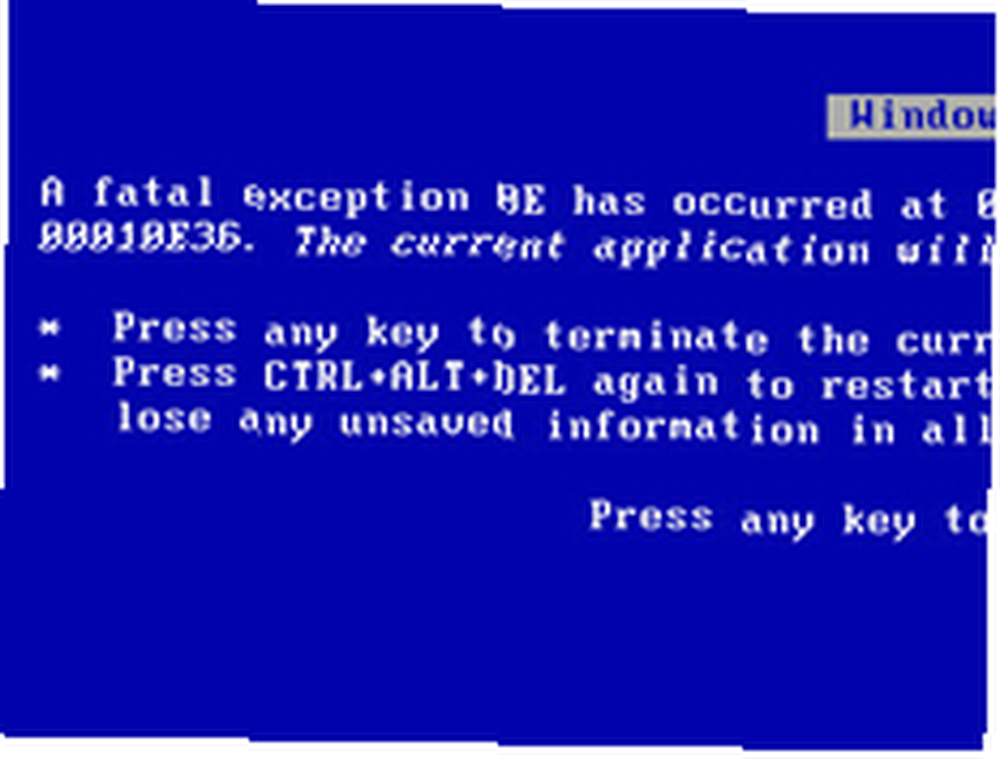
Owen Little
0
4508
147
Компьютеры с Windows часто становятся предметом шуток в сообществе компьютерных гиков, и большая часть этого плохого кредита связана с загадочными сообщениями об ошибках, которые показывают очень мало информации даже ветеранам этой операционной системы..
Из этих типов ошибок BSOD (Blue Screen of Death) являются худшими и часто вызваны плохо написанными драйверами устройств, расширениями ядра или неисправной RAM (Random Access Memory). Вы не можете восстановить нормальную программную среду без программного или аппаратного сброса. Мягкие перезагрузки, как правило, имеют место, так как компьютер попытается автоматически перезагрузиться или отобразить код ошибки и потребует от пользователя инициировать последовательность перезапуска, печально известного “Ctrl-Alt-Delete”?? или же “Нажмите любую кнопку”?? наводящие.
Многие из вас, вероятно, сталкивались с этим типом ошибки и знают, что любые файлы, которые не были сохранены в момент сбоя, либо потеряли изменения, либо были повреждены. Лично я, как писатель, считаю это одним из самых больших недостатков Windows. Я потерял много работы из-за проблем такого рода, и проблемы, похоже, продолжаются в Windows 7, хотя частота, по-видимому, значительно снижена.
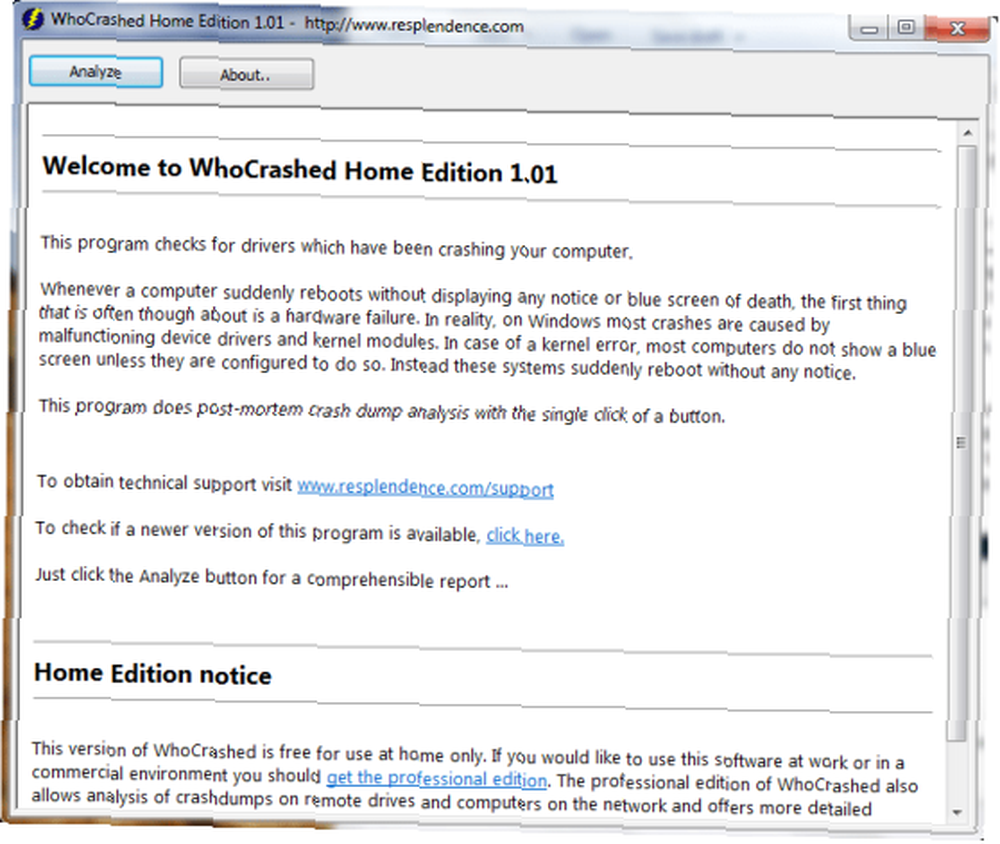
WhoCrashed, приложение, разработанное Resplendence Software Projects, стремится демистифицировать коды ошибок и представить вам вероятного виновника сбоя. Выяснение того, что вызвало это, может стать первым шагом в устранении проблемы и создании более стабильной вычислительной среды. Оперативная память, а также неисправные драйверы могут быть заменены, но ваше время не может быть.
С помощью WhoCrashed код ошибки типа “0x0BJS00341110B12 "?? может указать вам на модуль ядра как “nvlddmkm.sys”?? который идет большую часть времени с информацией о продавце. В этом случае в качестве “˜Префикс NV предполагает, что драйвер nVidia Miniport вызвал сбой.
В отличие от многих приложений в наши дни, WhoCrashed предлагает вам всего две кнопки и простой текстовый интерфейс. “˜просто всегда лучше ». В этом случае верен девиз. Все, что вам нужно сделать, это нажать “˜Проанализируйте кнопку и прокрутите вниз до даты сбоя компьютера, которую вы хотите проверить. В большинстве случаев WhoCrashed идентифицирует неисправный модуль и позволяет решить проблему..
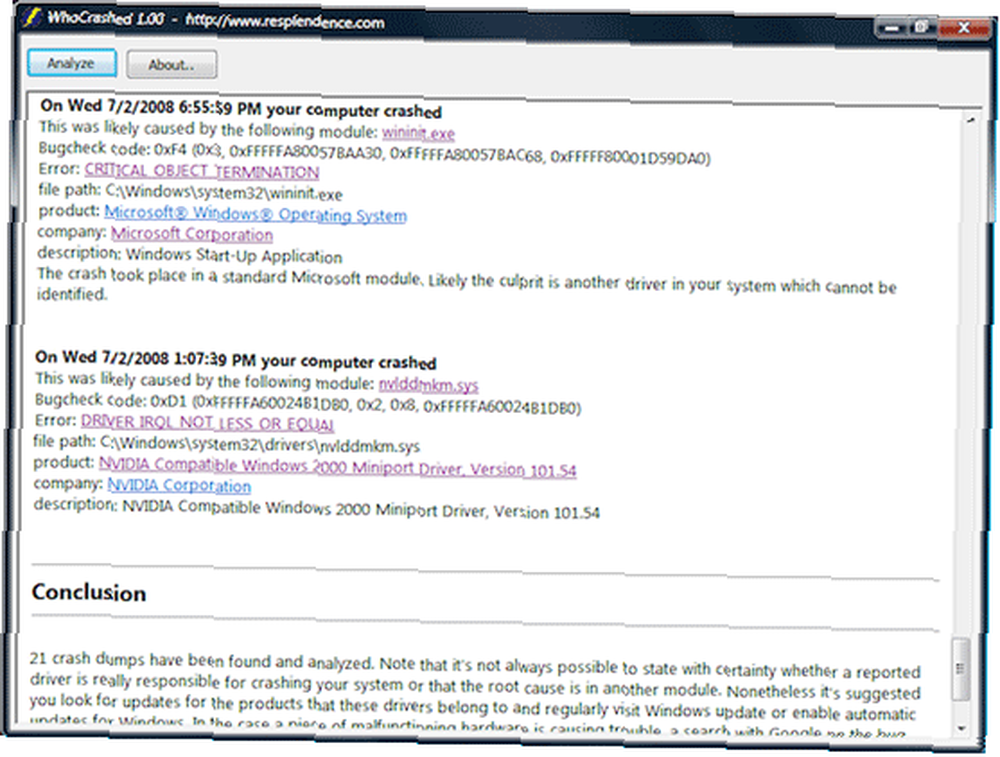
Когда драйвер вызвал сбой, который происходит в 99% случаев, простой и легкий способ решить проблему - это определить его и загрузить последнюю версию с веб-сайта производителя. Когда компонент Windows часто вызывает сбои, проблема, скорее всего, будет исправлена с помощью Центра обновления Windows.
Перегрев также может быть причиной ошибок при передаче или обработке данных. Если происходит сбой во время игры в интенсивные 3D-игры, редактирования фотографий или видео, проверьте систему вентиляции и вернитесь к предыдущим тактовым частотам, если вы разгоняете какой-либо из параметров системы. Перегрев может привести к необратимому повреждению оборудования, поэтому рекомендуется решить проблему как можно быстрее..
Если нажать и удерживать клавишу F8 во время загрузки системы, откроется экран с различными вариантами восстановления системы, включая безопасный режим, в котором загружаются только основные драйверы и модули, а также средство проверки ОЗУ. Различные дистрибутивы Linux, включая Ubuntu, имеют похожий модуль проверки памяти (memtest), который отображается во время загрузки, когда вставлен live CD, или с помощью загрузчика в мультизагрузочной среде..
Вы можете скачать WhoCrashed бесплатно. Установка достигается с помощью простого и понятного мастера. Профессиональная версия для техподдержки также доступна за 35 долларов. Профессиональная лицензия удаляет “˜ограничение только для домашнего использования и предоставляет более подробную информацию о сбоях среди других функций.
В менее чем 1 МБ, WhoCrashed является обязательным в любой виртуальной панели инструментов любого гика. Ознакомьтесь с другими публикациями, связанными с Windows или RadarSync. Загрузите наркоманы, обновите вашу систему с помощью RadarSync Загрузите наркоманы, обновите вашу систему с помощью RadarSync, приложения, которое автоматически обновляет ваши драйверы и программное обеспечение..
Вас раздражают ошибки BSOD или Windows? Что является наиболее распространенным и что вы сделали, чтобы это исправить? Дайте нам знать об этом в комментариях.











